
W porównaniu do tradycyjnego odcisku palca lub czujnika ID dotykowego, Apple Identyfikator twarzy Odblokowuje swój iPhone automatycznie, skanując twarz. Niestety, nie działa, gdy jesteś noszenie maski . Na szczęście jest obejście, jeśli posiadasz zegarek jabłkowy.
Aby pracować, identyfikator twarzy potrzebuje twoje oczy, nos i usta, aby były widoczne. To oczywiście nie jest możliwe podczas noszenia maski. Ale tak długo, jak biegasz iOS 14.5. Lub wyżej na telefonie iPhone możesz uwierzytelnić się za pomocą Apple Watch Running Watchos 7.4 lub wyższy. Możesz użyć dowolnej serii 3 lub nowszych Apple Watch, aby odblokować iPhone'a.
Proces handelu uwierzytelniania jest bardzo podobny do tego, jak właściciele MAC mogą Odblokuj swoje komputery za pomocą Apple Watch . Ponieważ ekran blokady na urządzeniu zegarek został odblokowany, a urządzenie znajduje się w zakresie Bluetooth, można ominąć proces logowania Mac.
Ze względów bezpieczeństwa nie wszystko jest dostępne na swoim iPhone'a po odblokowaniu za pomocą zegarek jabłkowego. Na przykład nie można uwierzytelnić zakupów Apple Pay ani App Store, za pomocą obejścia zegarka Apple. Jeśli twój iPhone nie może rozpoznać Używanie ID Face, musisz wprowadzić hasło Apple ID lub hasło ekranu blokady.
ZWIĄZANE Z: Jak odblokować swój komputer Mac ze zegarek Apple
Jak włączyć odblokowanie oglądania Apple na iPhone
Zanim będzie można odblokować iPhone'a za pomocą noszenia, musisz upewnić się, że twój Apple Watch jest podłączony do telefonu i że masz PassCode skonfiguruj na ekranie blokady .
ZWIĄZANE Z: Jak skonfigurować i użyć hasła na zegarek Apple
Stamtąd musisz włączyć ustawienie na smartfonie. Zacznij od otwierania aplikacji "Ustawienia" na swoim telefonie iPhone. Jeśli nie możesz znaleźć ikony aplikacji, przesuń palcem na ekranie głównym i wyszukaj go za pomocą Wyszukiwanie Spotlight. .
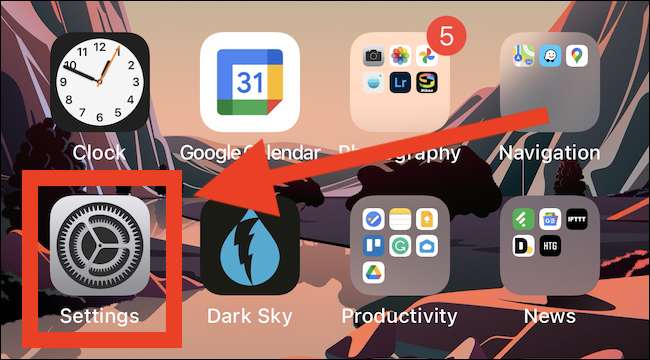
Następnie przesuń palpe w dół i dotknij "ID i AMP"; Opcja hasła ".

Uwierzytelnij się, wpisując kod blokady ekranu lub hasła.

Przełączanie ustawienia "Apple Watch" znaleziono pod odblokowaniem z nagłówkiem Apple Watch.
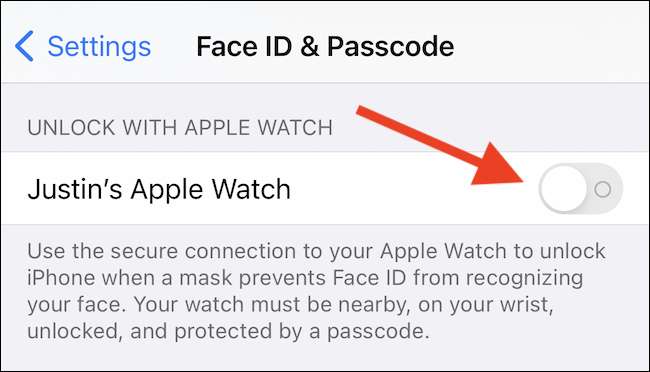
Wiadomość wyskakująca pojawi się więcej informacji na temat funkcji. Dotknij przycisku "Włącz", aby zakończyć umożliwiając funkcję.
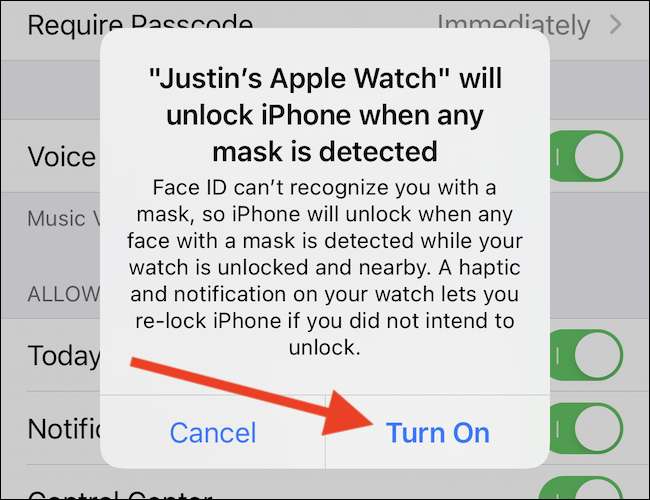
Jak odblokować iPhone'a ze zegarem Apple
Możesz teraz umieścić na zegarek jabłku i wejść do Passcode ekranu blokady do noszenia z włączonym powyższym ustawieniem. Wraz z nim odblokowany i w ciągu kilku stóp iPhone, przesuń się na ekranie blokady smartfona, gdy normalnie byłbyś używany podczas używania identyfikatora twarzy.

Dopóki iPhone wykryje, że masz na sobie maskę, widzi część twarzy, i uwierzytelnia ze zegarek Apple, odblokuje. Powiadomienie o noszeniu wibruje, aby powiadomić Cię o odblokowaniu słuchawki.
Jeśli ktoś wziął swój iPhone'a i udało się odblokować go za pomocą uwierzytelnionego oglądania jabłek na nadgarstku, możesz szybko przełączyć go, stukając przycisk "Lock iPhone". Ktokolwiek ukradł, że twój iPhone nie będzie mógł go ponownie odblokować za pomocą zegarka jabłkowego. Zamiast tego musisz ręcznie wprowadzić hasło ekranu blokady lub hasło.
ZWIĄZANE Z: Jak bezpieczne są identyfikator twarzy i identyfikator dotykowy?







